如何修復 Windows 中的“打印後台處理程序服務未運行”錯誤

Print Spooler 服務充當 Windows 計算機和打印機之間的重要中介,促進打印作業的處理。但是,如果此服務停止運行,可能會導致您的打印機無法使用。本指南介紹了“打印後台處理程序服務未運行”錯誤的不同解決方案。
1. 運行打印機故障排除程序
該實用程序由 Microsoft 專門設計,用於掃描系統以查找阻止打印機正常工作的問題。如果發現任何潛在問題,該工具將嘗試自動解決它或建議您可以手動應用的相關修復程序。
- 按Win+I打開“設置”應用程序。
- 導航至“系統 -> 故障排除”。
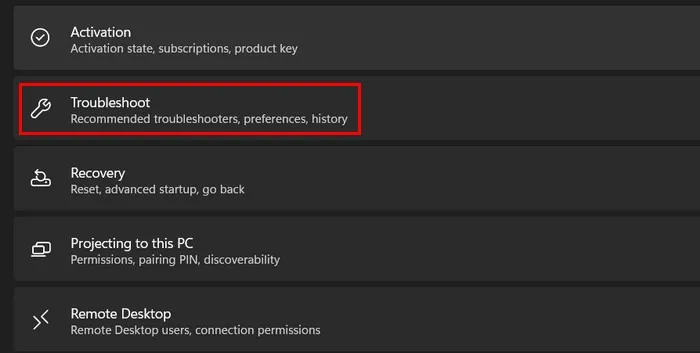
- 單擊“其他疑難解答”選項。
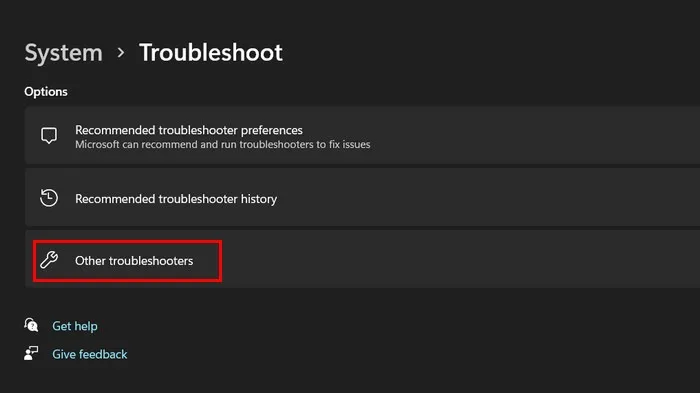
- 在下面的窗口中,您應該能夠看到 Windows 中可用的疑難解答列表。找到打印機疑難解答,然後單擊“運行”按鈕。
- 在 Windows 10 中,導航至“設置 -> 更新和安全 -> 疑難解答 -> 打印機 -> 運行疑難解答”以獲取相同選項。
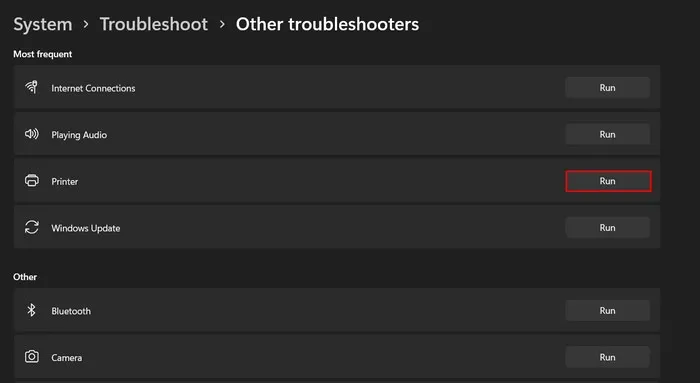
- 故障排除程序將開始掃描系統是否存在潛在問題。這可能需要一段時間才能完成,所以請堅持下去。掃描完成後,分析結果。
- 如果疑難解答程序建議修復,請單擊“應用此修復”按鈕繼續。否則,選擇“關閉疑難解答”,然後轉到下一個方法。
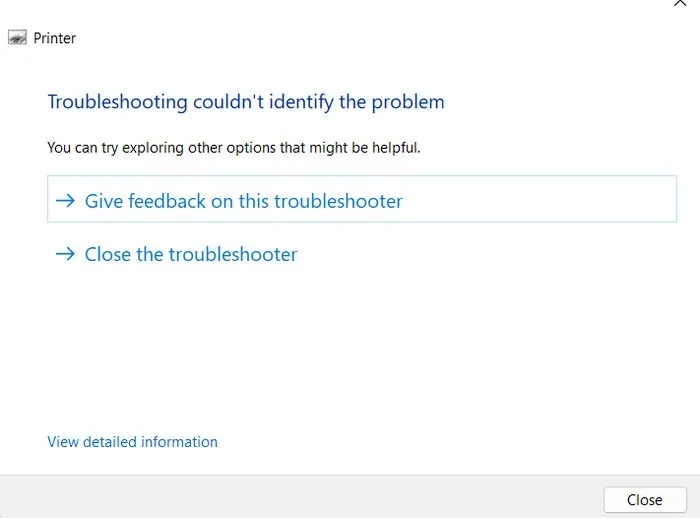
2. 重新啟動打印後台處理程序服務
打印後台處理程序服務本身可能正在處理導致其無法正常運行的損壞錯誤或不一致。解決服務問題的一個簡單方法是按照以下步驟重新啟動它:
- 按Win+R打開“運行”。
- 輸入
services.msc運行並單擊Enter。
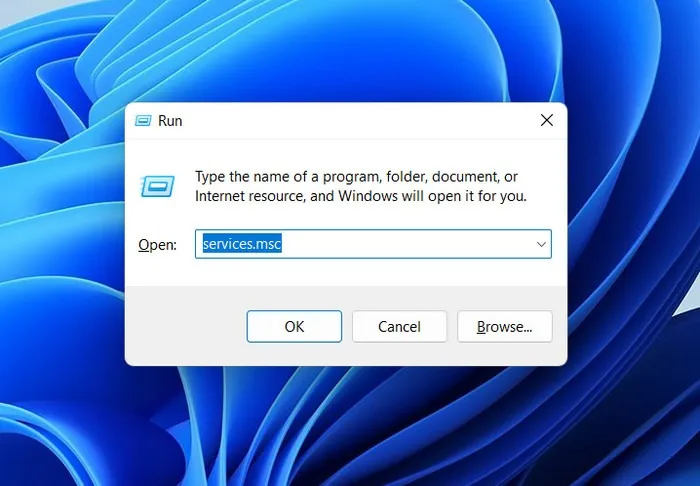
- 找到打印後台處理程序服務,然後右鍵單擊它。
- 從上下文菜單中選擇“屬性”。

- 單擊“停止”按鈕,等待幾秒鐘,然後單擊“開始”。
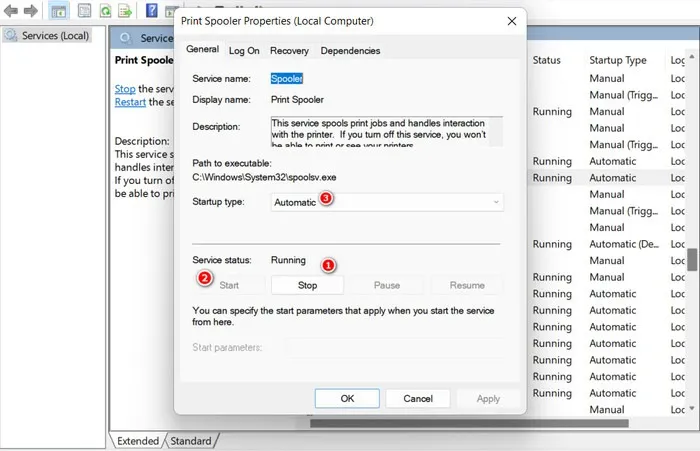
- 展開“啟動類型”下拉列表,然後選擇“自動”。
- 點擊“應用->確定”保存更改,並檢查問題是否已解決。
3. 清除打印隊列
由於打印作業卡住或損壞,後台打印程序服務可能會出現故障。此外,可能有大量待處理的打印作業對其造成壓力,從而導致您遇到的問題。
要驗證是否是這種情況,請清除打印隊列,並檢查這是否有幫助。這樣做將消除任何堵塞或損壞的打印作業,並解決由於特定打印作業而發生的任何衝突和錯誤。
services.msc再次在“運行”窗口中鍵入內容,然後點擊Enter。
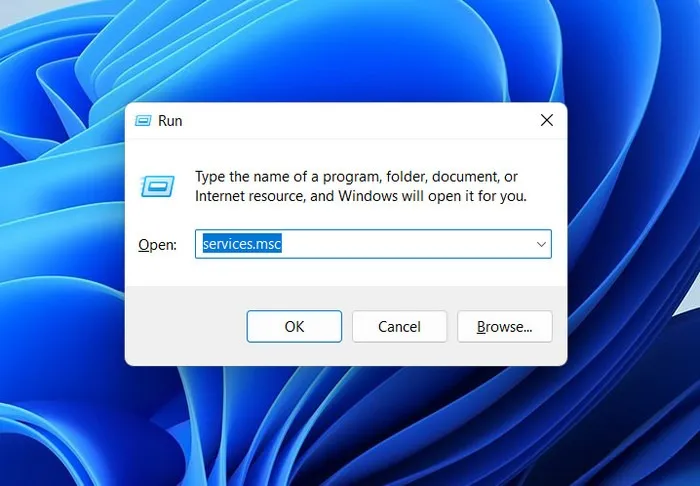
- 在“服務”窗口中,找到“Print Spooler”服務,然後右鍵單擊它。
- 從上下文菜單中選擇“停止”。
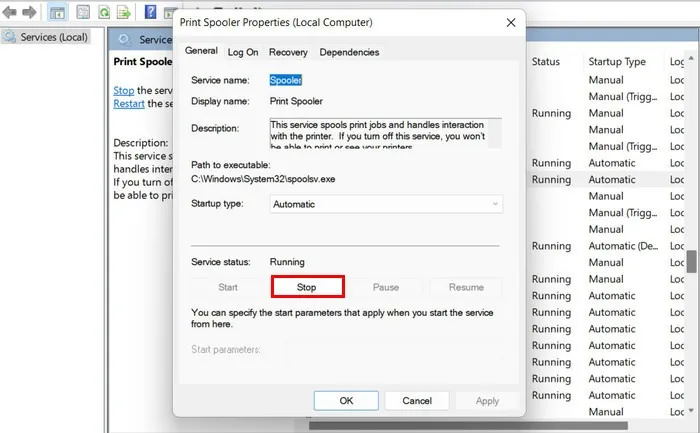
- 單擊任務欄中的文件夾圖標或按Win+啟動文件資源管理器E。
- 導航到文件資源管理器中的以下位置:“C:\Windows\System32\spool\PRINTERS”
- 刪除打印機文件夾中的所有文件。如果出現“用戶帳戶控制”提示,請確認您的操作。
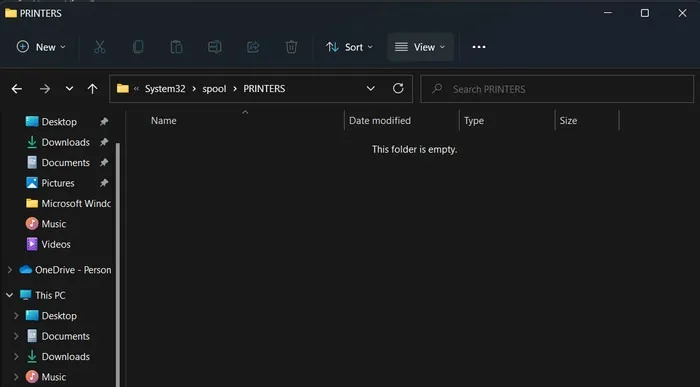
- 再次啟動“服務”窗口,然後右鍵單擊“Print Spooler”服務。
- 在上下文菜單中選擇“開始”。
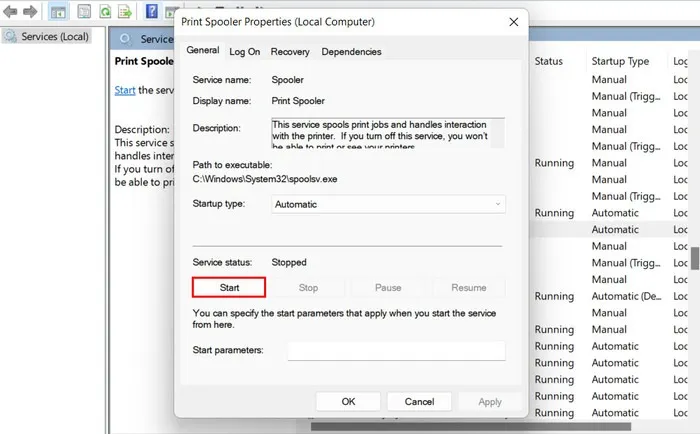
- 單擊“應用 -> 確定”保存更改。
- 關閉“服務”窗口,然後檢查問題是否已解決。
4. 更新或重新安裝打印機驅動程序
在某些情況下,該問題也可能是由於打印機驅動程序不兼容或損壞而引起的。您的驅動程序出現問題可能會導致與打印後台處理程序服務不兼容,或者它們可能會干擾該服務的進程,導致其出現故障。
解決驅動程序問題的最佳方法是更新它們或從製造商的網站手動下載驅動程序的更新版本並安裝。
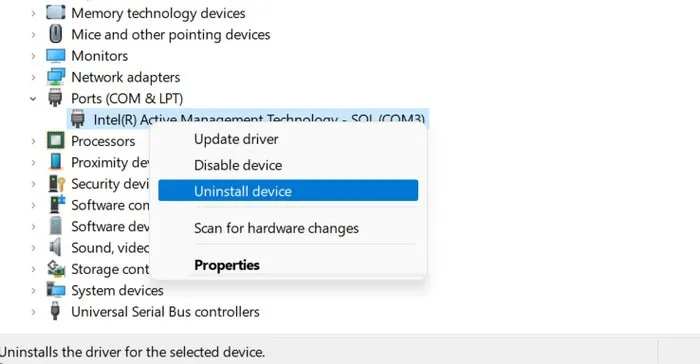
如果更新驅動程序不起作用,則可能意味著存在更嚴重的潛在問題。在這種情況下,請考慮卸載驅動程序,然後重新安裝。
5. 檢查第三方乾擾
有時,第三方應用程序或服務可能會干擾打印後台處理程序服務的進程,從而導致出現問題。要確定是否是這種情況,請啟動到安全模式,然後檢查問題是否仍然出現。如果沒有,則意味著第三方應用程序或服務與 Print Spooler 服務發生衝突。
- 單擊任務欄中的 Windows 圖標。
- 選擇電源按鈕,然後按住該Shift鍵單擊“重新啟動”。
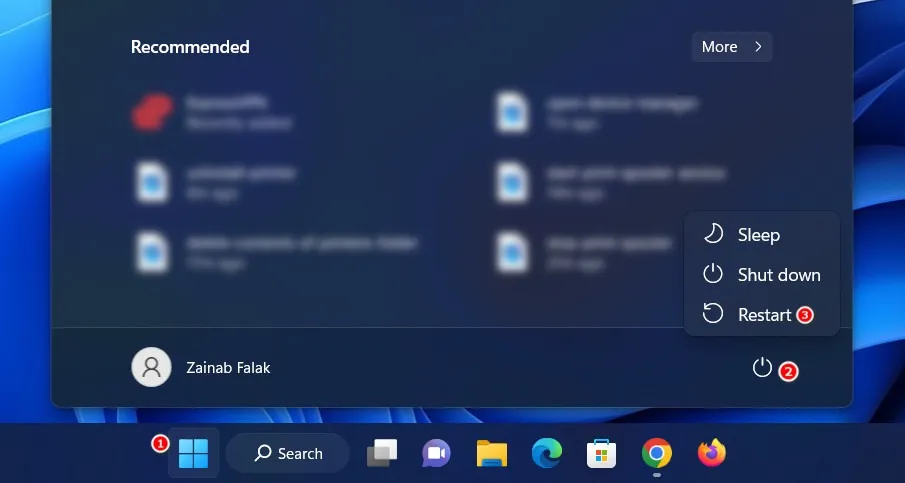
- 等待 Windows 啟動進入恢復環境,然後導航至“疑難解答 -> 高級選項”。
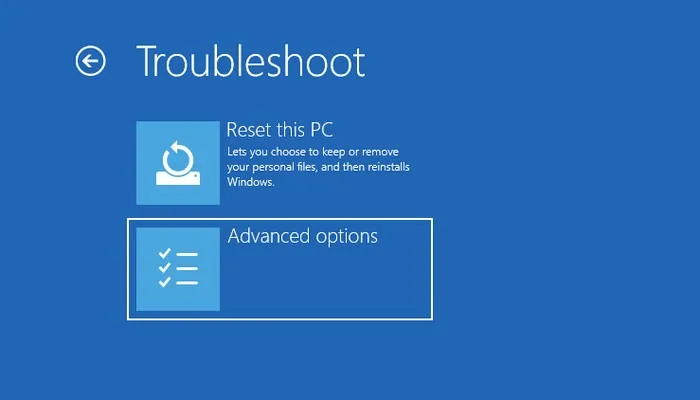
- 選擇“啟動修復”。
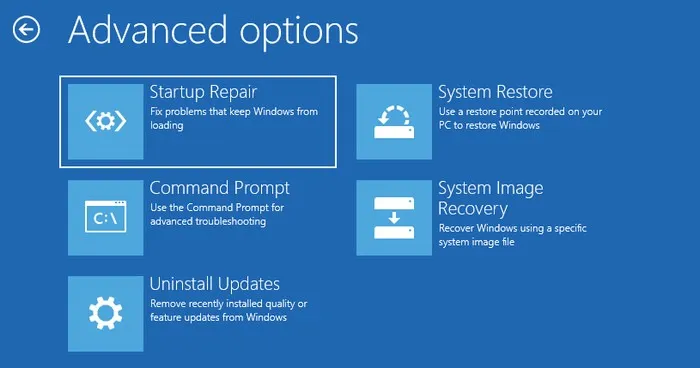
- 單擊“重新啟動”按鈕,然後按F5以安全模式啟動 Windows。
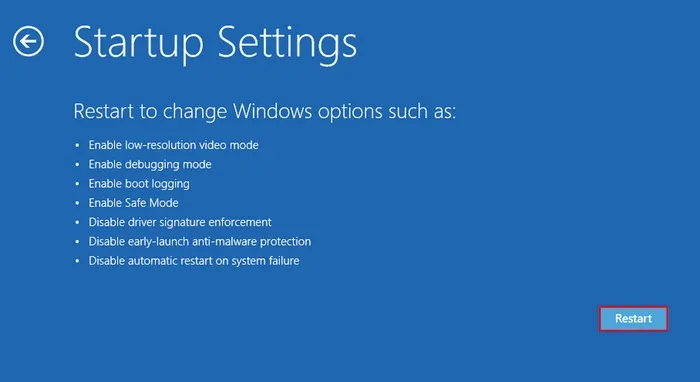
- 進入安全模式後,請嘗試執行最初觸發錯誤的操作。
如果您在安全模式下沒有看到該錯誤,您可以通過幾個選項來嘗試解決該問題。首先,執行系統還原,這會將系統恢復到後台打印程序服務正常運行時的先前狀態。或者,如果您知道哪個特定服務或應用程序導致了衝突,您可以手動將其刪除。
但是,如果即使在安全模式下錯誤仍然存在,我們建議您向 Microsoft 官方支持團隊尋求幫助。他們可以幫助查明問題的確切原因,並為您提供適當的解決指導。
打印後台處理程序服務啟動並運行
Print Spooler 服務在管理打印作業中發揮著至關重要的作用,及時解決任何問題是保持流暢打印體驗的關鍵。我們建議定期安裝系統更新,以防止將來出現此類問題。有時更新可能會帶來麻煩,但幸運的是,我們有一個完整的指南,展示如何處理更新帶來的錯誤。
圖片來源:Pexels。所有屏幕截圖均由 Zainab Falak 製作。



發佈留言